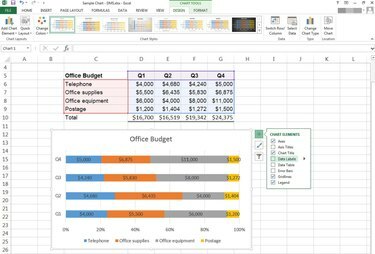
100 prosent stablet graf
Bildekreditt: Bilde med tillatelse fra Microsoft
Prosentvise søylediagrammer sammenligner prosentandelen som hvert element bidrar med til en hel kategori. I stedet for å vise dataene som klynger av individuelle stolper, viser prosentvise søylediagrammer en enkelt stolpe med hvert målt element representert av en annen farge. Hver stolpe på kategoriaksen (ofte kalt x-aksen) representerer 100 prosent.
Diagrammer som dette hjelper deg å analysere ting som hvordan du bruker penger hvert kvartal eller hvilke selgere som bidrar med mest salg hver måned.
Dagens video
Opprett et søylediagram i prosent
Trinn 1
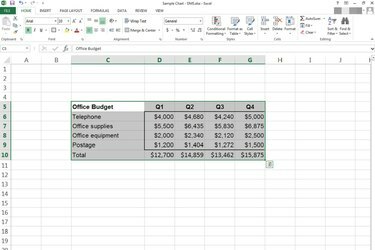
Alle kartdata er valgt.
Bildekreditt: Bilde med tillatelse fra Microsoft
Velg dataene du ønsker å tegne.
Steg 2
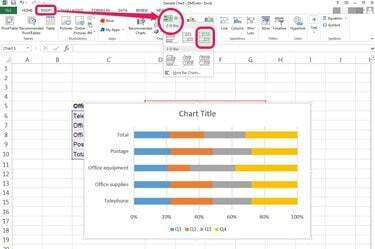
Velg alternativet "100 % stablet bar".
Bildekreditt: Bilde med tillatelse fra Microsoft
Klikk på Sett inn fanen og deretter rullegardinpilen ved siden av Bar i Charts-gruppen. Pass på å velge tredje alternativ fra enten 2D-stang eller 3D-stang valg, som er 100 % stablet bar.
Trinn 3
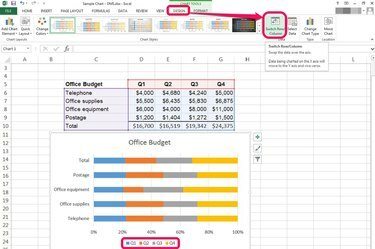
Bytt rad-/kolonnedata om nødvendig.
Bildekreditt: Bilde med tillatelse fra Microsoft
Velg de foretrukne dataene for kategoriaksen. Bekreft at dataene dine er riktige, og gjør deretter følgende:
- Velg diagrammet.
- Klikk på Design fanen fra Kartverktøy, plassert til høyre for Vis-fanen.
- trykk Bytt rad/kolonne knappen i Data-gruppen på båndet.
Endre et søylediagram i prosent
Trinn 1
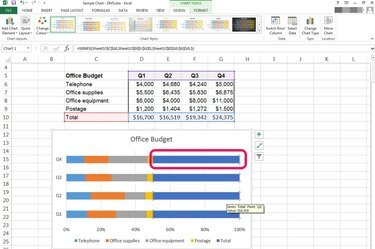
Fjern "Total"-kategorien hvis valgt.
Bildekreditt: Bilde med tillatelse fra Microsoft
Å velge riktige data er spesielt viktig for denne typen diagram. Hvis du inkluderer totalen i datautvalget ditt, vil resultatene skjevt, så fjern det hvis valgt:
- Velg Total dataserie.
- trykk Slett.
Den totale kategorien skal forsvinne fra både søylene og grafens forklaring.
Steg 2
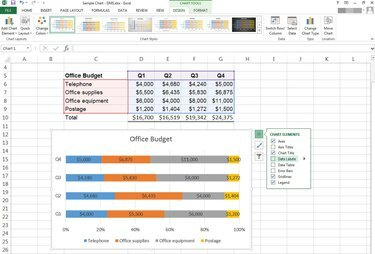
Sett inn dataetiketter.
Bildekreditt: Bilde med tillatelse fra Microsoft
Det er enkelt å legge til dataetiketter til søylediagrammer. Klikk Design under Kartverktøy og trykk deretter på rullegardinpilen ved siden av Legg til diagramelement.
Du kan også holde musepekeren over diagrammet til tre ikoner vises ved siden av den høyre kanten av grafen. Velge + for å legge til diagramelementer. Klikk på avmerkingsboksen ved siden av Dataetiketter.
Trinn 3
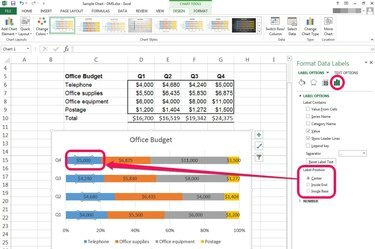
Formatrute for dataetiketter.
Bildekreditt: Bilde med tillatelse fra Microsoft
Dobbeltklikk på dataetiketter for å åpne Formater dataetiketter rute. Utforsk disse alternativene for å endre posisjon, justering og andre egenskaper.
Tips
Mange mennesker forvirrer Søyle diagram, som er horisontale, med Kolonnediagrammer, som er vertikale. Hvis du lager en graf for noen andre, er det lurt å avklare dette på forhånd.
Advarsel
Antall klikk har betydning når du arbeider med et diagram i Excel.
- Et enkelt klikk velger en hel dataserie, akse eller forklaring.
- To enkeltklikk velger ett enkelt datapunkt eller element.
- Dobbeltklikk på et diagramelement åpner en formatrute som er spesifikt for det elementet.




